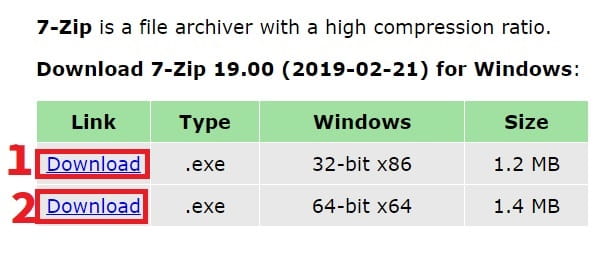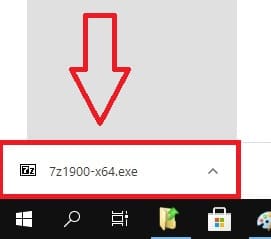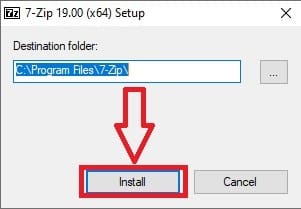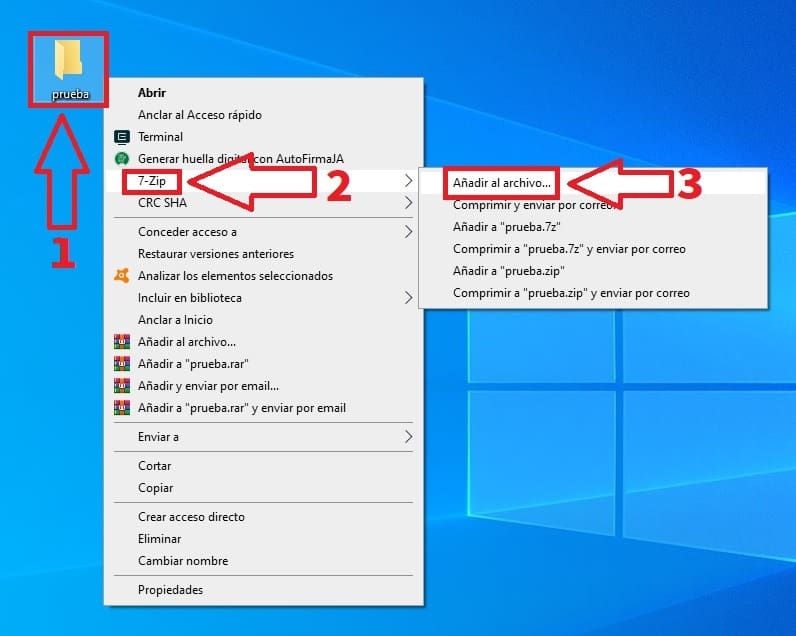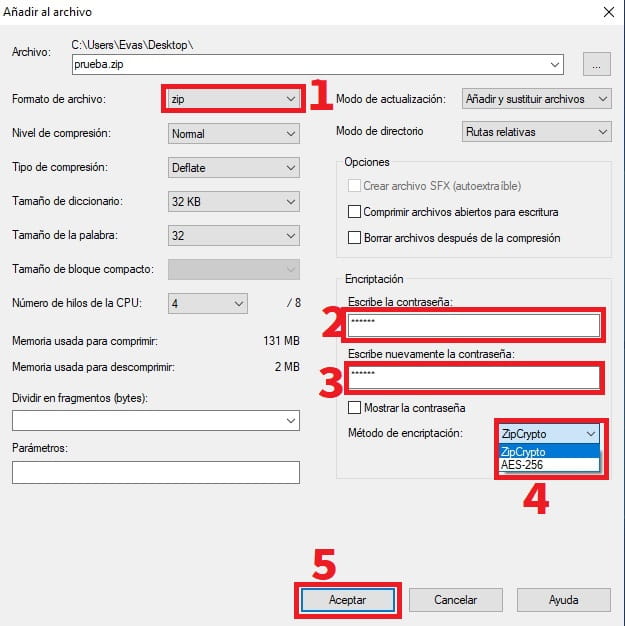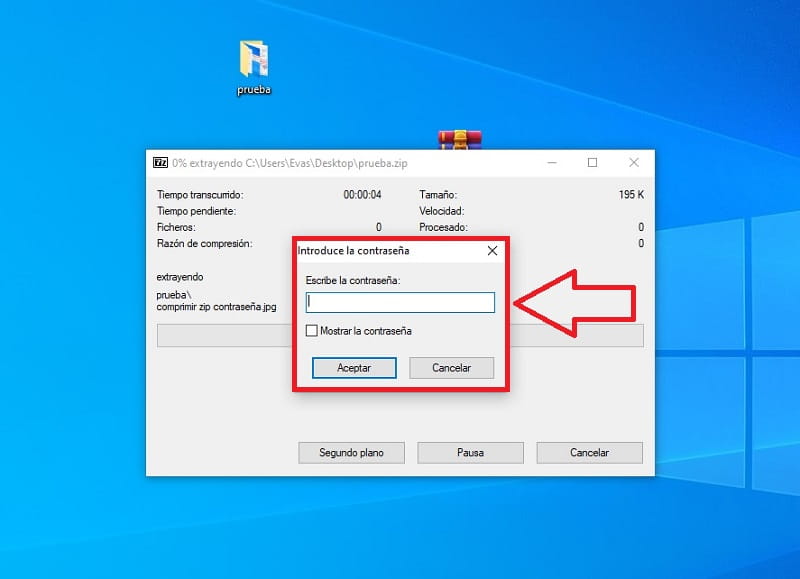Si eres amante de la seguridad estoy seguro que necesitas tener siempre protegidos tus archivos con un password. En TutoWin10 conocemos tu preocupación y debido a esto hemos realizado múltiples tutoriales en los que te hemos enseñado como proteger una foto, un PDF o incluso como poner un PIN a una carpeta. Hoy sin embargo te vamos a enseñar como poner una contraseña a una archivo ZIP para que de esta manera tengas bien protegidos tus archivos comprimidos en este formato.
Tabla De Contenidos
¿Qué Es La Extensión ZIP De Un Archivo Y Para Qué Sirve?
ZIP es un formato de archivos que se usa para comprimir ficheros, carpetas y toda clase de documentos en uno solo. De esta manera se reduce el tamaño y se facilita el poder llevarlo de un medio a otro.
¿Qué Necesito Para Proteger Un Archivo ZIP Con Contraseña?
Para comprimir un archivo ZIP con clave lo primero que necesitaremos es instalar un software que permita realizar este trabajo. Si bien es cierto que existen muchas herramientas para comprimir con Winrar o Zip, recomiendo usar siempre 7Zip el cual es un software gratuito y de licencia libre.
Además soporta toda clase de extensiones como pueden ser: RAR, 7Z, Bz2, Zip, ISO, IMG, GZ, TAZ, TGZ, entre muchos otros.
Descarga 7Zip Para Windows 11, 10, 8 y 7 Gratis 2024
Puedes instalar 7Zip para Windows 11, 10, 8 y 7 de manera gratuita a través del siguiente enlace.
Una vez dentro de la web oficial deberemos de instalar la versión que se corresponde con nuestro sistema operativo. Para saber si nuestro Windows es de 32 o 64 bits 👈 puedes consultar este tutorial.
- Si es de 32 bits.
- Si es de 64 bits.
Como Instalar 7-ZIP En Windows 10, 8 y 7 2024
Descargamos el archivo ejecutable .EXE y luego hacemos doble clic con nuestro ratón.
Seleccionamos la carpeta donde vamos a instalar el compresor 7-ZIP.
Como Proteger Un Archivo Zip Con Contraseña Con 7-Zip Paso a Paso 2024
El siguiente paso será comprimir un archivo Zip con una contraseña, y para hacerlo seguiremos estos pasos:
- Seleccionamos el elemento a comprimir con el botón derecho del ratón.
- En el menú contextual elegimos el programas 7-Zip.
- Le damos a «Añadir al Archivo».
De esta manera se abrirá una pantalla de configuración donde deberemos de elegir entre estos distintos parámetros:
- Formato de archivo ZIP.
- Ponemos la contraseña que deseemos.
- Repetimos la contraseña.
- Elegimos el método de encriptación: ZipCrypto o AES-256.
- Por último le damos a «Aceptar».
En el momento que alguien intente descomprimir este archivo o carpeta se pedirá siempre que introduzca de forma correcta la contraseña.
Y así de fácil podemos proteger un archivo ZIP con contraseña, sin embargo si aún presentas dudas con este tutorial siempre puedes dejar un comentario en su sección correspondiente. No olvides que puedes compartir este contenido con tus amigos y familiares a través de tus redes sociales.. ¡Gracias por todo!.